Tp-Link TL-WDR4300: )
) : Tp-Link TL-WDR4300
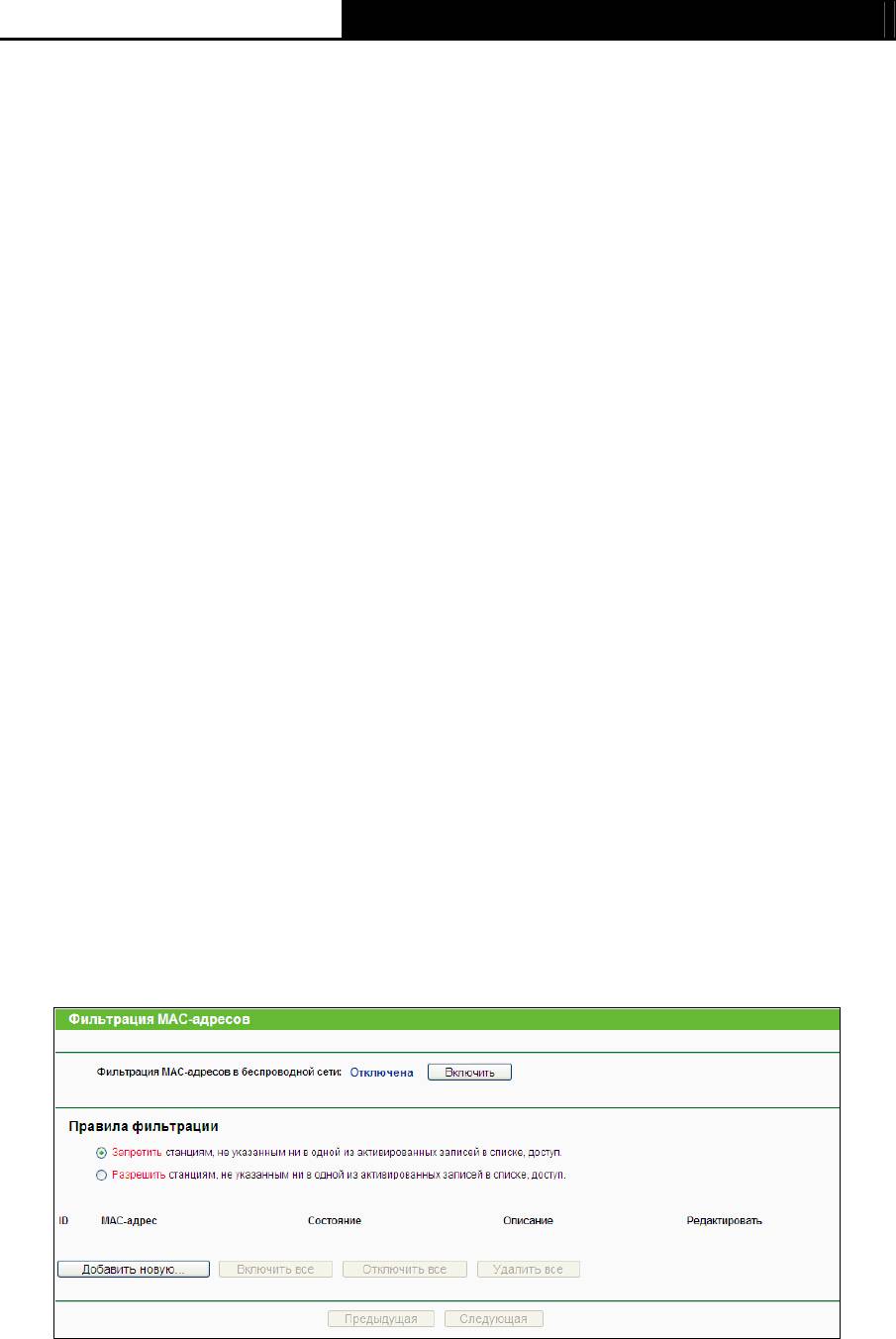
TL-WDR4300 Беспроводной гигабитный маршрутизатор серии N
z Формат ключа WEP – здесь можно выбрать Шестнадцатеричный или ASCII
формат. Шестнадцатеричный формат означает комбинацию
шестнадцатеричных символов (0-9, a-f, A-F) определенной длины. Формат ASCII
означает комбинацию клавиатурных символов определенной длины.
z Ключ WEP – Выберите один из четырех ключей и укажите WEP-ключ. Убедитесь
в том, что данные значения одинаковы для всех беспроводных станций сети.
z Тип ключа – Здесь можно указать длину WEP-ключа (64-, 128- или 152-битный).
Значение "Отключено" означает, что запись с WEP-ключом является
недействительной.
64-битный – Вы можете указать десятизначное шестнадцатеричное число
(комбинация символов 0-9, a-f, A-F, нулевой ключ не поддерживается) или
пятизначное число в кодировке ASCII.
128-битный – Здесь можно указать 26-значное шестнадцатеричное число
(комбинация символов 0-9, a-f, A-F, нулевой ключ не поддерживается) или
13-значно
е число в кодировке ASCII.
152-битное – Здесь можно 32-значное шестнадцатеричное число (комбинация
символов 0-9, a-f, A-F, нулевой ключ не поддерживается) или 16-значное число в
кодировке ASCII.
Примечание:
)
Если вы не указали ключ, функция обеспечения безопасности будет оставаться
отключенной, даже если в Типе аутентификации был выбран Ключ совместного доступа.
Не забудьте нажать кнопку Сохранить, чтобы сохранить сделанные в окне изменения.
4.7.4 Фильтрация MAC-адресов
Выбрав Беспроводной режим - Фильтрация MAC-адресов, вы сможете контролировать
беспроводной доступ, настроив функцию фильтрации по MAC-адресам (рис. 4-34).
Рис. 4-34 Фильтрация MAC-адресов
Чтобы активировать функцию, необходимо выбрать Включить. По умолчанию,
установлено значение Отключена.
¾ MAC-адрес – MAC-адрес беспроводной станции.
59
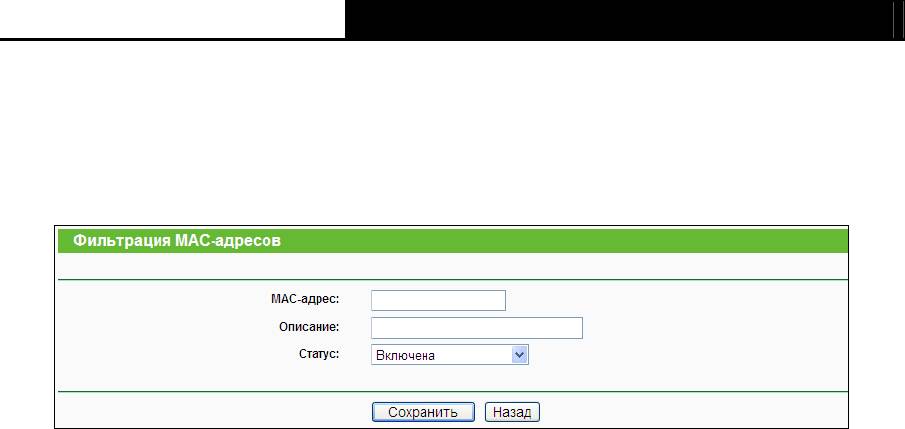
TL-WDR4300 Беспроводной гигабитный маршрутизатор серии N
¾ Состояние – Состояние записи – Включено или Отключено
¾ Описание – Описание беспроводной станции
Чтобы добавить новую запись, нажмите кнопку Добавить… Откроется окно Добавить или
изменить запись... (см. рис. 4-35):
Рис. 4-35 Фильтрация MAC-адресов
Чтобы добавить или изменить запись, необходимо сделать следующее:
1. В поле MAC-адрес укажите соответствующее значение в формате
XX-XX-XX-XX-XX-XX (где, Х – это десятеричное число). Например, 00-0A-EB-00-07-8A..
2. В поле Описание укажите краткое описание беспроводной станции. Например,
Беспроводная станция А.
3. В поле Состояние из выпадающего списка выберите значение Включена или
Отключена.
4. Чтобы сохранить введенную запись, воспользуйтесь кнопкой Сохранить.
Чтобы изменить или удалить су
ществующую запись:
1. Выберите запись и нажмите кнопку Изменить. Чтобы удалить запись, воспользуйтесь
кнопкой Удалить.
2. Внесите необходимые изменения.
3. Нажмите кнопку Сохранить.
Нажав кнопку Включить все, вы сделаете все записи активными.
Нажав кнопку Отключить
все, вы сделаете все записи неактивными.
Нажав кнопку Удалить все, вы удалите все записи.
Нажав кнопку Следующая, вы перейдете в следующее окно.
Нажав кнопку Предыдущая, вы вернетесь в предыдущее окно.
Например: Вы хотите предоставить доступ к маршрутизатору только для беспроводной
станции А с MAC-адресом 00-0A-EB-00-07-8A и беспроводной станции В с MAC-адресом
00-0A-EB-00-23-11. Для эт
ого в окне Фильтрация по MAC-адресам беспроводных
устройств необходимо сделать следующее:
1. Нажав кнопку Включить, чтобы активировать функцию.
2. Выберите поле “Разрешить доступ станциям, указанным во включенных правилах
из списка” для Правил фильтрации.
3. Удалите или отключите все записи (если таковые имеются).
60
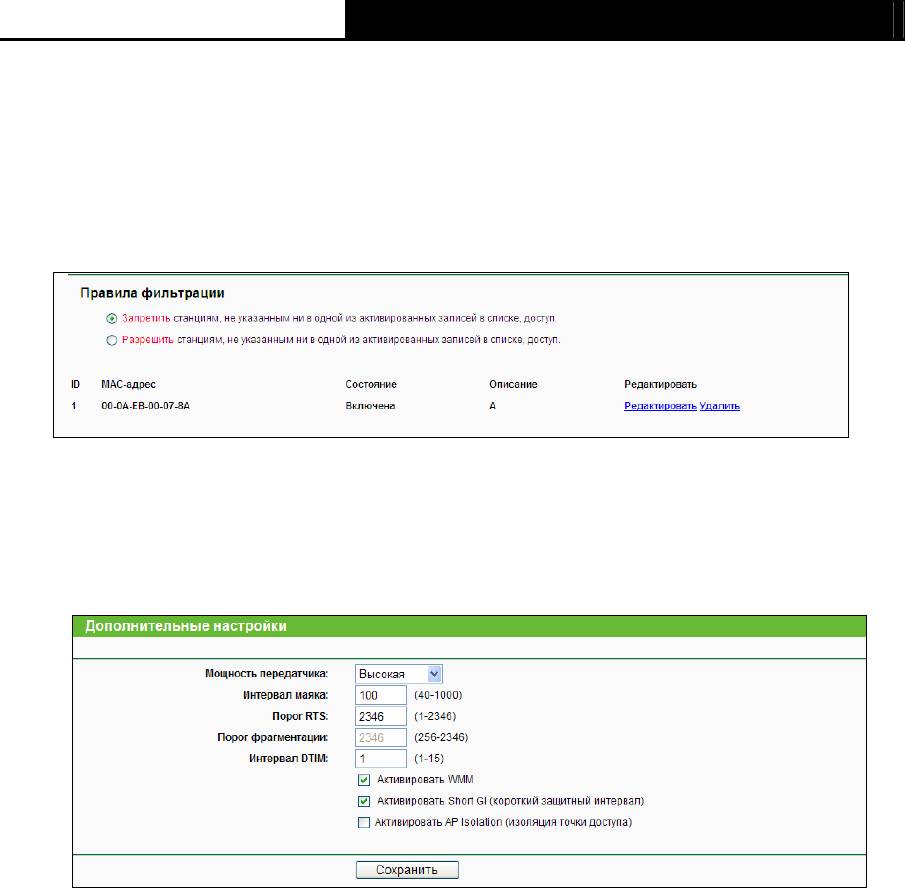
TL-WDR4300 Беспроводной гигабитный маршрутизатор серии N
4. Нажав кнопку Добавить… и . В поле MAC-адрес укажите значение 00-0A-EB-00-07-8A
,
затем
в поле Описание введите Беспроводная станция А. В поле Состояние из
выпадающего списка выберите значение Включено. Нажмите кнопку Сохранить
Нажмите кнопку Назад.
Правила фильтрации должны выглядеть следующим образом:
4.7.5 Дополнительные настройки
Выбрав Беспроводной режим – Дополнительные настройки, вы можете настроить
расширенные настройки беспроводной сети.
Рис. 4-36 Расширенные настройки
¾ Мощность передатчика – Здесь можно выбрать мощность передаваемого сигнала.
Имеющиеся значения – высокая, средняя или низкая. По умолчанию установлено
значение высокая. Рекомендуется использовать именно это значение.
¾ Интервал маяка – Здесь можно указать значение в пределах от 20 до 1000 мсек.
Данная функция отправляет Beacon-пакеты для синхронизации работы беспроводной
сети. Данное значение определяет интервал между отправкой Beacon-пакетов.
Значение по умолчанию 100.
¾ Порог RTS – здесь указывается значение порога RTS (Request to Send). Если величина
пакета превышает установленное значение порога RTS, маршрутизатор производит
отправку кадров RTS к принимающей станции и согласовывает отправку
информационного кадра. Значение по умолчанию 2346.
¾ Порог фрагментации – Данное значение определяет фрагментацию пакетов. Если
оно установлено слишком низким, это может привести к неудовлетворительной
производительности сети из-за наличия большого числа пакетов. По умолчанию
используется значение 2346. Рекомендуется использовать именно это значение.
¾ Интервал DTIM – Это значение определяет интервал для сообщения DTIM (Delivery
Traffic Indication Message). Поле DTIM является полем отсчета, информирующим
клиентов следующего окна для прослушивания широковещательных или
многоадресных сообщений. Когда маршрутизатор сохраняет в буфер
широковещательные или многоадресные сообщения для ассоциированных клиентов,
он отправляет следующее DTIM со значением интервала DTIM. Вы можете указать
61
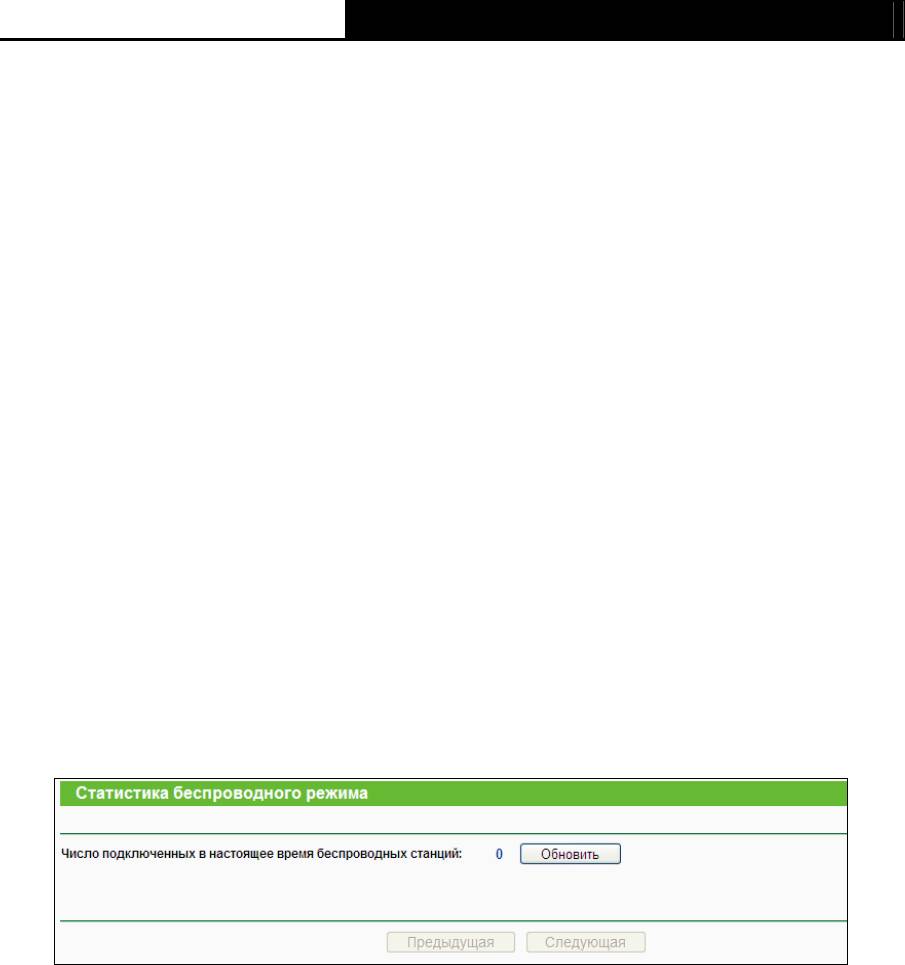
TL-WDR4300 Беспроводной гигабитный маршрутизатор серии N
значение в пределах от 1 до 255 интервалов Beacon-пакетов. По умолчанию
используется значение 1, что означает, что DTIM-интервал равен одному интервалу
отправки Beacon-пакетов.
¾ Активировать WMM – Функция WMM обеспечивает первоочередную передачу пакетов
с высокоприоритетными сообщениями. Настоятельно рекомендуется использовать эту
функцию.
¾ Активировать Short GI – Рекомендуется использовать эту функцию, чтобы увеличить
емкость данных посредством уменьшения защитного интервала (Guard Interval, GI).
¾ Активировать AP Isolation – Данная функция позволяет изолировать беспроводные
станции сети друг от друга. В этом случае беспроводные устройства будут
взаимодействовать с маршрутизатором и не смогут взаимодействовать друг с другом.
Чтобы активировать функцию изоляции точки доступа, отметьте соответствующую
ячейку. По умолчанию данная функция отключена.
Примечание:
)
Если вы недостаточно хорошо знаете настройки данного окна, настоятельно рекомендуем
не изменять установленные по умолчанию значения. В противном случае возможно
ухудшение производительности беспроводной сети.
4.7.6 Статистика беспроводного режима
Выбрав Беспроводной режим - Статистика беспроводного режима, вы можете
просмотреть информацию по MAC-адресу, текущему состоянию, полученным и
отправленным пакетам для каждой подключенной беспроводной станции.
Рис. 4-37 Статистика беспроводного режима
¾ MAC-адрес – MAC-адрес подключенной беспроводной станции
¾ Текущее состояние – Здесь отображается текущее состояние беспроводной станции -
STA-AUTH / STA-ASSOC / STA-JOINED / WPA / WPA-PSK / WPA2 / WPA2-PSK / AP-UP /
AP-DOWN / Отключено
¾ Пакетов получено – Пакеты, полученные станцией
¾ Пакетов отправлено – Пакеты, отправленные станцией
Вы не можете вносить изменения в данные, представленные в данном окне. Чтобы
обновить информацию в окне, нажмите кнопку Обновить.
Если количество подключенных станций занимает больше одной страницы,
воспользуйтесь кнопкой Следующая, чтобы перейти на следующую страницу, или
кнопкой Предыдущая, чтобы вернуться на предыдущую страницу.
Примечание:
)
Информация в окне обновляется автоматически каждые 5 секунд.
62
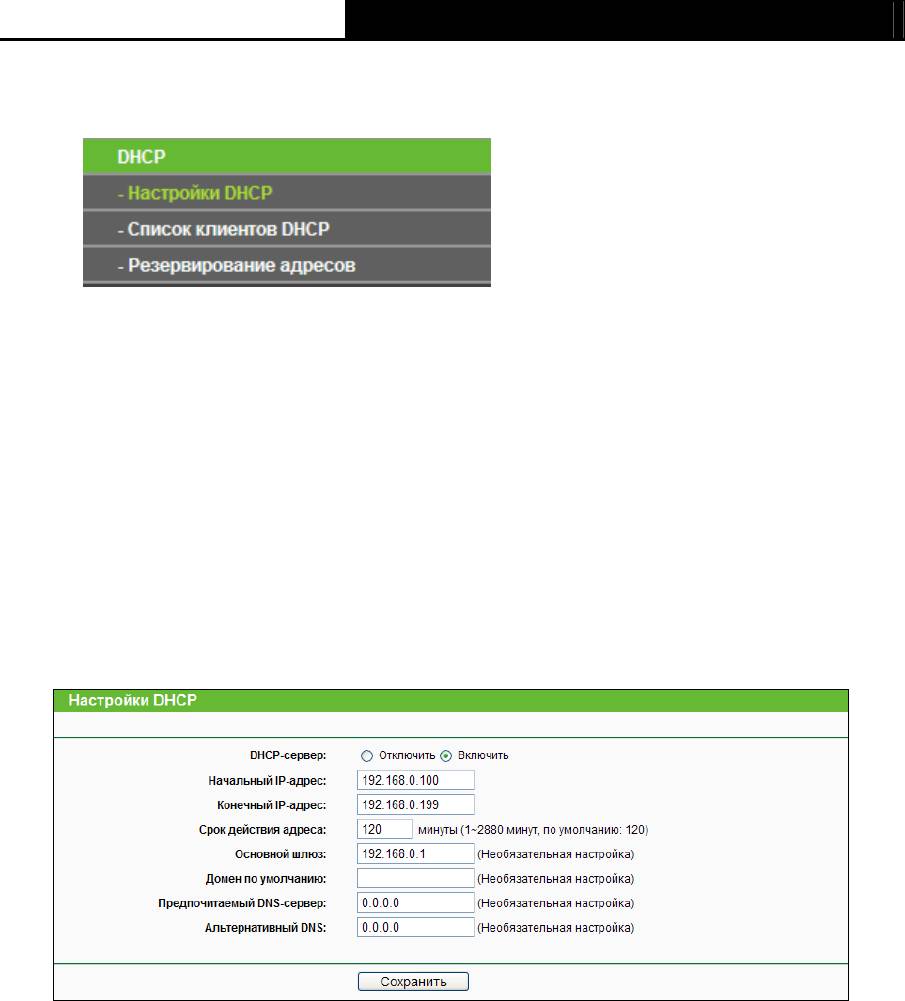
TL-WDR4300 Беспроводной гигабитный маршрутизатор серии N
4.8 DHCP
Рис. 4-38 Меню DHCP
В меню DHCP содержатся три подменю (см. Рис. 4-38) – Настройки DHCP, Список
клиентов DHCP и Резервирование адресов. Выберите одно из них для настройки
соответствующей функции.
4.8.1 Настройки DHCP
Выбрав DHCP - Настройки DHCP, вы можете настроить параметры работы DHCP-сервера
(см. рис. 4-39). По умолчанию маршрутизатор работает в режиме сервера DHCP (Dynamic
Host Configuration Protocol), что обеспечивает использование конфигурации TCP/IP для всех
компьютеров локальной сети, подключенных к маршрутизатору.
Рис.4-39 Настройки DHCP
¾ DHCP-сервер – Отключить или Включить DHCP-сервер. Если вы отключаете сервер,
в вашей сети должен быть другой DHCP-сервер или в противном случае вы должны
будете произвести настройку компьютера вручную.
¾ Начальный IP-адрес – Укажите IP-адрес, с которого DHCP-сервер будет присваивать
IP-адреса. По умолчанию используется значение 192.168.0.100.
¾ Конечный IP-адрес – Укажите конечный IP-адрес диапазона, используемого
DHCP-сервером при присвоении IP-адресов. По умолчанию используется значение
192.168.0.199.
¾ Срок действия адреса – Данное значение определяет период времени, в течение
которого пользователю будет предоставлено подключение к маршрутизатору по
текущему динамическому IP-адресу. Срок действия адреса указывается в минутах. По
истечении данного периода пользователю автоматически будет присвоен новый
63
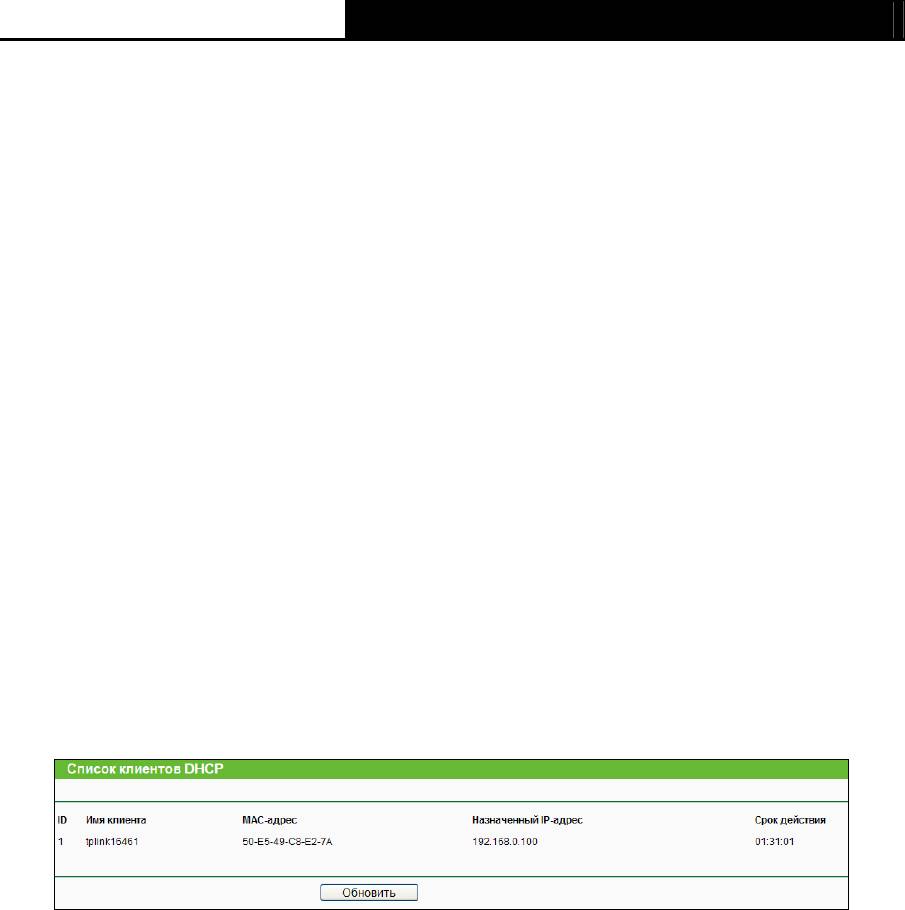
TL-WDR4300 Беспроводной гигабитный маршрутизатор серии N
динамический IP-адрес. Значение может быть в диапазоне 1 ~ 2880 минут. Значение
по умолчанию составляет 120 минут.
¾ Основной шлюз – (Необязательное поле) Здесь указывается IP-адрес LAN-порта
маршрутизатора. Значение по умолчанию 192.168.0.1.
¾ Домен по умолчанию – (Необязательное поле). В этом поле можно указать
доменное имя вашей сети.
¾ Предпочитаемый DNS-сервер – (Необязательное поле). Здесь можно указать
IP-адрес DNS-сервера, полученный от поставщика Интернет-услуг.
¾ Альтернативный DNS - (Необязательное поле). Здесь можно указать IP-адрес
другого DNS-сервера, если ваш поставщик Интернет-услуг предоставляет два
DNS-сервера.
Примечание:
)
Чтобы использовать функцию DHCP-сервера в маршрутизаторе, у всех компьютеров
локальной сети должно быть выбрано значение "Получать IP-адрес автоматически".
4.8.2 Список клиентов DHCP
Выбрав DHCP - Список клиентов DHCP, вы можете просматривать информацию по всем
клиентам маршрутизатора (рис. 4-40).
Рис. 4-40 Список клиентов DHCP
¾ Имя клиента – Имя клиента DHCP
¾ MAC-адрес – MAC-адрес клиента DHCP
¾ Назначенный IP – IP-адрес, назначенный маршрутизатором клиенту DHCP
¾ Срок действия – Время действия динамического IP-адреса клиента DHCP. После
истечения срока действия пользователю автоматически присваивается новый
динамический IP-адрес.
Вы не можете вносить изменения в информацию, содержащуюся в данном окне. Чтобы
обновить информацию, воспользуйтесь кнопкой Обновить.
4.8.3 Резервирование адресов
Выбрав DHCP - Резервирование адресов, вы можете просматривать и добавлять
зарезервированные адреса клиентов через следующее окно (см. рис. 4-41). Когда вы
указываете зарезервированный IP-адрес для компьютера локальной сети, этот компьютер
64
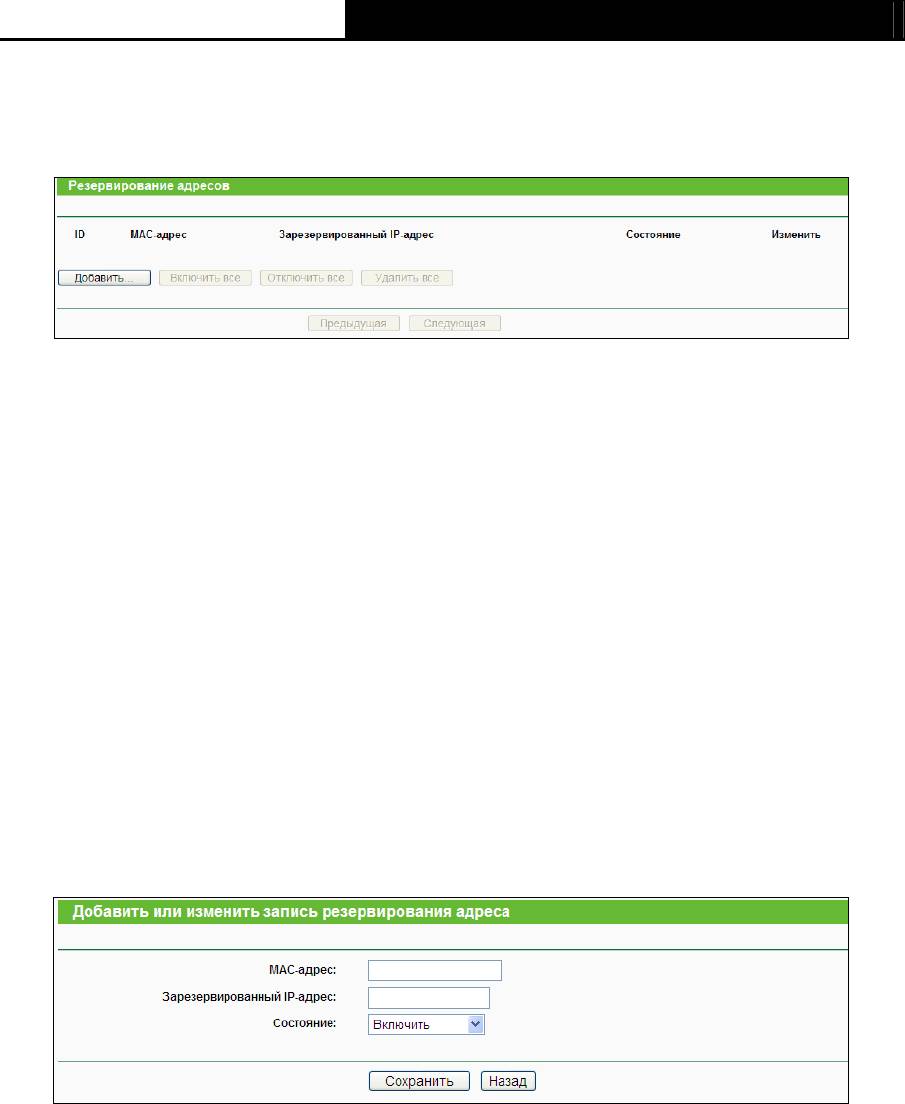
TL-WDR4300 Беспроводной гигабитный маршрутизатор серии N
будет всегда получать один и тот же IP-адрес каждый раз при обращении DHCP-серверу.
Зарезервированный IP-адрес нужно назначать серверам, требующим постоянных настроек
IP-параметров.
Рис. 4-41 Резервирование адресов
¾ MAC-адрес – MAC-адрес персонального компьютера, для которого вы хотите
зарезервировать IP-адрес.
¾ Зарезервированный IP-адрес – IP-адрес компьютера, зарезервированный на
маршрутизаторе.
¾ Состояние – Может быть Включено или Выключено
Чтобы зарезервировать IP-адрес:
1. Нажмите кнопку Добавить новую… . Должно появиться окно, как показано на рис.
4-42.
2. Укажите MAC-адрес (в формате XX-XX-XX-XX-XX-XX) и IP-адрес компьютера, для
которого вы хотите зарезервировать IP-адрес, в десятичном формате с
разделительными точками.
3. Нажмите кнопку Сохранить
Рис. 4-42 Добавить или изменить запись резервирования адреса
Чтобы изменить или удалить существующую запись:
1. Выберите запись и нажмите кнопку Изменить. Если вы хотите удалить запись,
воспользуйтесь кнопкой Удалить,
2. Внесите необходимые изменения.
3. Нажмите кнопку Сохранить.
Чтобы активировать/деактивировать все записи, воспользуйтесь кнопкой
Включить/Отключить все.
Чтобы удалить все записи, воспользуйтесь кнопкой Удалит
ь все.
65
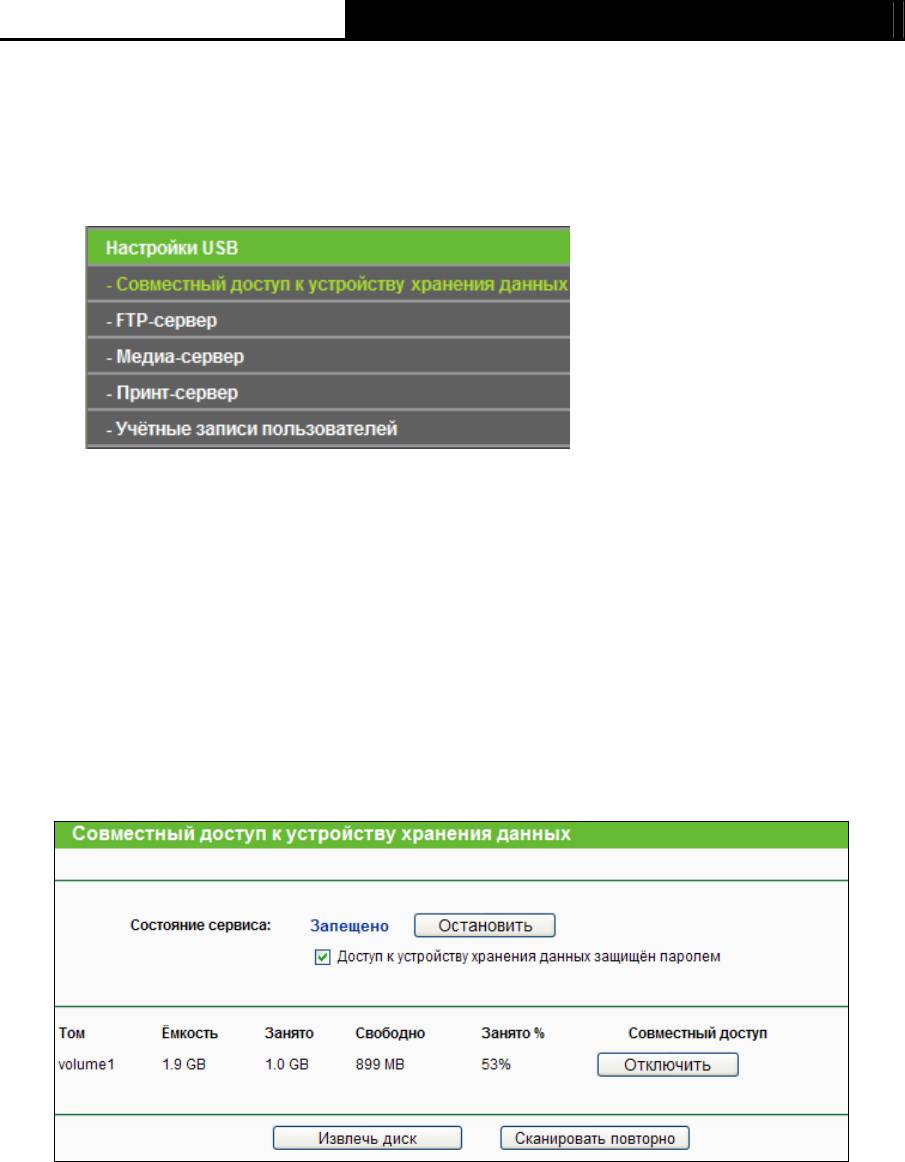
TL-WDR4300 Беспроводной гигабитный маршрутизатор серии N
Чтобы перейти в следующее окно, воспользуйтесь кнопкой Следующая. Чтобы вернуться
в предыдущее окно воспользуйтесь кнопкой Предыдущая.
4.9 Настройки USB
Рис. 4-43 Меню Настройки USB
В меню Настройки USB есть пять подменю (как показано на рис. 4-43): Совместный
доступ к устройству хранения данных, FTP-сервер, Медиа-сервер, Принт-сервер и
Учетные записи пользователей.
4.9.1 Совместный доступ к устройству хранения данных
Выбрав пункт меню Настройки USB – Совместный доступ к устройству хранения
данных, вы сможете произвести настройку подключенного к маршрутизатору устройства
хранения данных, как показано на рис. 4-44.
Рис. 4-44 Общий доступ к устройству хранения данных
¾ Состояние службы – отображает текущий статус сервера общего доступа к
устройству хранения данных, работает или не работает. Вы можете нажать на кнопку
Запустить, чтобы запустить сервис общего доступа к устройству хранения данных
или можете щелкнуть по кнопке Остановить, чтобы остановить работу сервиса.
¾ Том – имя тома устройства хранения данных, к которому пользователи имеют доступ.
¾ Ёмкость – Объем памяти устройства хранения данных.
¾ Занято – Занятое пространство устройства хранения данных.
¾ Свободно – Свободное пространство устройства хранения данных.
66
Оглавление
- )
- )
- )
- )
- )
- )
- )
- )
- )
- )
- )
- )
- )
- )
- ) Примечание:
- )
- )Примечание:
- ) Примечание:
- )
- ) Примечание:
- )






